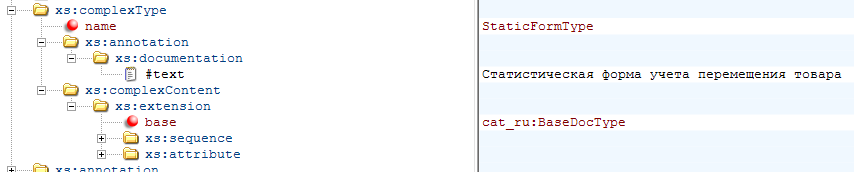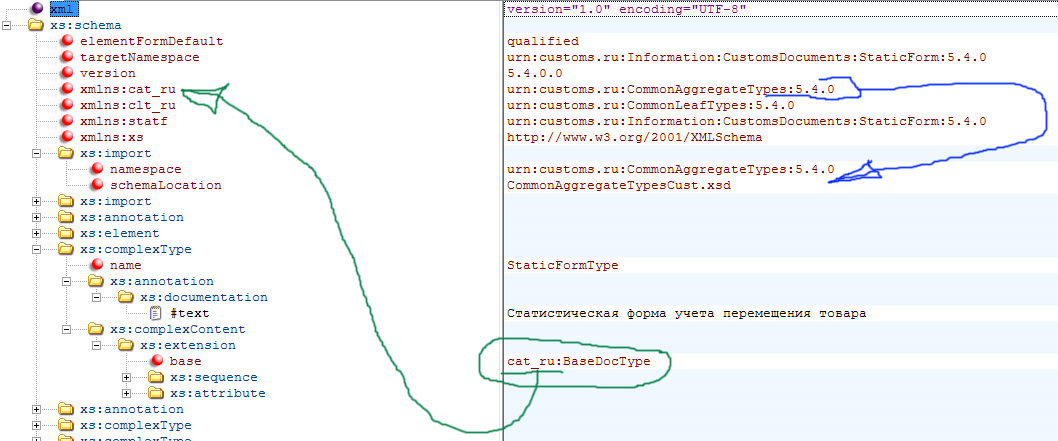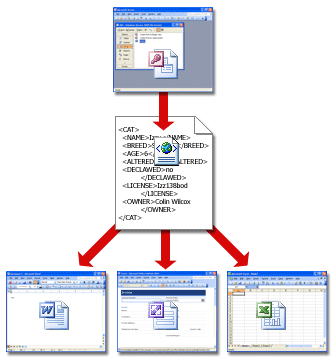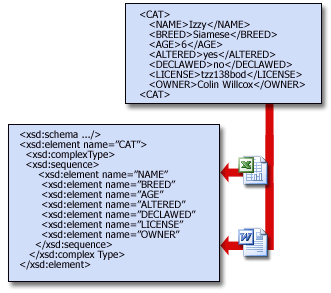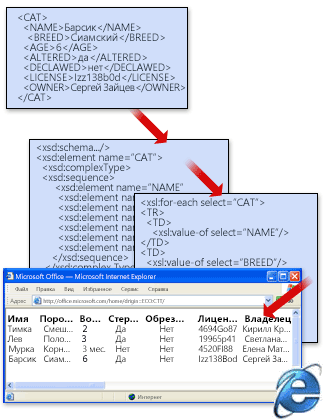форма 1 xml формат
Как добавить и обновить формы статистической отчетности в 1С: Бухгалтерии?
В программе 1С имеются формы статистической отчетности, которые попадают в программу вместе с обновлением. Но бывают случаи, когда пользователь не может найти какой-либо статистический отчет, либо же форма этого отчета еще не обновлена. Как быть в такой ситуации? Есть два варианта: 1) скачать нужную форму с сайта статистики и загрузить ее в программу вручную; 2) загрузить или обновить формы статистики непосредственно из программы 1С. В этой публикации рассмотрим оба варианта.
Сразу приведем адрес ресурса https://websbor.gks.ru/webstat/#!/gs/statistic-codes, который будет полезен всем бухгалтерам. На этом сайте, введя свой ИНН или ОГРН, можно узнать какие статистические коды присвоены вашей организации, а также увидеть список требуемых статистических отчетов. Рекомендуем почаще заходить на указанный ресурс в целях исключения недопонимания с органами статистики, особенно в свете огромнейших штрафов за несвоевременную сдачу отчетов. Помните, что не знание закона не освобождает от ответственности!
Перейдем к теме нашей статьи и рассмотрим варианты загрузки и обновления статистических данных в программе.
Загрузка шаблона формы статистического отчета вручную.
Рассмотрим действия пошагово.
Шаг 2. Нажмите кнопку «Создать».
Шаг 3. В открывшемся окне перейдите в раздел «Статистика» и найдите пункт «Прочие формы».
Чтобы не искать в огромном списке форм, введите название в строку поиска вверху.
Шаг 4. Нажмите кнопку выбора в поле «Шаблон».
Предположим, нам нужно загрузить формы «Сведения о запасах топлива (4-запасы)» и «Сведения о производстве продукции животноводства и поголовье скота (3-фермер)».
Предварительно мы скачали шаблоны форм с сайта статистики. Но перед загрузкой форм предварительно проверьте, возможно эти формы имеются в комплекте отчетности.
Шаг 5. В окне «Формы выбора шаблона» нажмите «Загрузить».
Шаг 6. Укажите файлы форм в формате XML. Можно выбрать несколько форм сразу, используя кнопку Shift. Нажмите «Открыть» для переноса форм в 1С.
Появится надпись – «Все XML-шаблоны успешно загружены» и пользователь сможет выбрать форму отчета из списка.
Второй вариант загрузки формы – это использование веб-сервиса обновления форм.
Загрузка и обновление форм статистической отчетности через веб-сервис 1С.
Для обновления шаблонов форм отчетности через веб-сервис 1С нажмите одноименную кнопку в форме выбора шаблона.
Для обновления форм нажмите кнопку «Только обновления». Компьютер сам отметит имеющиеся в программе формы и по нажатию кнопки «Обновить шаблоны» выполнит их обновление.
Для загрузки отдельной формы, найдите ее в списке и отметьте галочкой. Нажмите «Обновить шаблоны». Форма загрузится в программу и отобразится в списке отчетов.
Дождитесь окончания загрузки.
По окончании загрузки появится окно, подтверждающее загрузку шаблонов форм в программу.
Обратите внимание, если вы зайдете в сервис еще раз, кнопки «Только обновления» не будет – т.к. нет форм для обновления.
Для удобства поиска можно воспользоваться кнопками сортировки и поиска.
При выборе пользователем загруженной формы под шаблоном отражена информация о ней: «Используется последняя версия шаблона» и указана редакция формы.
Нажмите «Создать» и откроется форма для заполнения.
Еще раз обращаем внимание, что все формы, загруженные пользователем самостоятельно, формируются в разделе «Статистика» – «Прочие формы».
Из формы выбора шаблонов пользователь может перейти по гиперссылкам на сайт Федеральной службы государственной статистики.
На сегодняшний день статистических форм огромное количество. Раннее мы уже рассматривали примеры заполнения форм статистической отчетности П-1 и П-4, возможно вам пригодится эта информация.
Бывают ситуации, когда вышеперечисленные способы не помогают. Тогда рекомендуем попробовать еще несколько вариантов, разработанных программистами 1С.
Дополнительный способ № 1: Загрузка и обновление форм отчетности через раздел «Настройка»
Те же самые действия по загрузке и обновлению форм статистических отчетов можно выполнить в разделе «Настройки» регламентированной отчетности.
Возможно этот вариант будет вам более удобен.
Шаг 2. Переключитесь в раздел «Настройки» и перейдите по гиперссылке «Настройка XML-шаблонов электронных версий отчетов» подраздела «Отчеты в Росстат».
В справочнике «Шаблоны электронных версий форм отчетов статистики» можно также выполнить обновление форм через веб-сервис, нажав одноименную кнопку «Обновить через веб-сервис», или загрузить шаблон формы, скачанный с сайта Росстат по кнопке «Загрузить».
По гиперссылке «Перейти на сайт Росстата с полным списком актуальных шаблонов» можно скачать нужную форму.
Рассмотрим оба варианта: обновление форм и загрузка нового шаблона через данный раздел.
Нажав кнопку «Настройка адреса сервера ССО», в виде «гаечного ключа», пользователь может посмотреть настройку адреса сервера ON-line модуля для обновления шаблонов.
Шаг 3. Нажмите кнопку «Обновить через веб-сервис».
Шаг 4. В окне загрузки обновлений отметьте нужные формы. По умолчанию отмечены имеющиеся в информационной базе шаблоны. Нажмите кнопку «Обновить шаблоны».
По окончанию загрузки шаблонов с сайта Росстата формы отчетности будут обновлены в 1С.
Дополнительный способ № 2: загрузка XML-шаблонов отчетов вручную
Для рассмотрения второго варианта загрузки формы шаблона предварительно скачайте его из «Альбома форм федерального статистического наблюдения» с сайта Росстат.
Для этого выполните следующие действия.
Шаг 1. Перейдите по ссылке «Перейти на сайт Росстат с полным списком актуальных шаблонов».
Шаг 2. В открывшемся альбоме форм, в строке поиска введите название формы и нажмите «Найти».
Например, мы зададим поиск шаблона формы отчета «1-предприниматель».
Шаг 3. Разверните стрелочку в наименовании формы и нажмите на пиктограмму – «Скачать XML».
Шаблон сохранится в папке «Загрузки» или другую папку в зависимости от настройки вашего компьютера.
Шаг 4. Нажмите кнопку «Загрузить» и выберите скачанный с сайта шаблон – файл в формате XML.
В нашем примере шаблон формы отчета «1-предприниматель» имеет название – f_misp_ip_01.
После загрузки шаблона нажмите «Ок».
Файл с шаблоном формы экспортирован в систему 1С.
В поле «Шаблон» найдите загруженную форму и нажмите «Выбрать». В нашем примере загружена «Форма №1 – предприниматель. Сведения о деятельности индивидуального предпринимателя за 2020 год».
При формировании форм статистических отчетов в 1С и выборе форм из загруженных шаблонов, программа контролирует и проверяет актуальность загруженных пользователем форматов форм.
В периоды сдачи отчетности и перед формированием форм отчетности рекомендуется обновлять программу до последнего актуального релиза.
Автор статьи: Ольга Круглова
Понравилась статья? Подпишитесь на рассылку новых материалов
Форма 1 xml формат
Немного теории и пояснений.
Формат документов по Приказу ФНС России от 19.12.2018 N ММВ-7-15/820@ является расширяемым за счет включения новых дополнительных данных, передача и приём которых отдельно согласовываются между контрагентами. В этих случаях передача необходимой информации может быть реализована включением дополнительных блоков, которые предусмотрены в электронном формате как на уровне «шапки» документа, так и на уровне детальных строк или «подвала» документа с данными о приеме-передаче и транспортировке.
Нормативная база
Приказ ФНС России от 19.12.2018 N ММВ-7-15/820@
Примеры XML-файлов Счетов-фактур для ЭДО в соответствии с Приказом ФНС России от 19.12.2018 N ММВ-7-15/820@
Примеры XML-файлов в zip-архивах для электронной отправки Счетов-фактур через оператора ЭДО (информация продавца) с различными вариациями данных (описание вариации передаваемых данных в самом файле приведено на уровне заголовка документа в «Информационном поле факта хозяйственной жизни 1»):
Примеры XML-файлов УПД (Универсальных передаточных документов) для ЭДО в соответствии с Приказом ФНС России от 19.12.2018 N ММВ-7-15/820@
Примеры XML-файлов в zip-архивах для электронной отправки УПД через оператора ЭДО (информация продавца) с различными вариациями данных (описание вариации передаваемых данных в самом файле приведено на уровне заголовка документа в «Информационном поле факта хозяйственной жизни 1»):
Примеры XML-файлов Товарных накладных (ТОРГ-12) для ЭДО в соответствии с Приказом ФНС России от 19.12.2018 N ММВ-7-15/820@
Примеры XML-файлов в zip-архивах для электронной отправки Товарных накладных через оператора ЭДО (информация продавца) с различными вариациями данных (описание вариации передаваемых данных в самом файле приведено на уровне заголовка документа в «Информационном поле факта хозяйственной жизни 1»):
Примеры XML-файлов Актов выполненных работ (оказанных услуг) для ЭДО в соответствии с Приказом ФНС России от 19.12.2018 N ММВ-7-15/820@
Примеры XML-файлов в zip-архивах для электронной отправки Актов выполненных работ (оказанных услуг) через оператора ЭДО (информация продавца) (описание вариации передаваемых данных в самом файле приведено на уровне заголовка документа в «Информационном поле факта хозяйственной жизни 1»):
Примеры XML-файлов Актов о приёме-передаче ТМЦ на хранение МХ-1 для ЭДО в соответствии с Приказом ФНС России от 19.12.2018 N ММВ-7-15/820@
Примеры XML-файлов в zip-архивах для электронной отправки Актов о приёме-передаче ТМЦ на хранение МХ-1 через оператора ЭДО (информация продавца) (описание вариации передаваемых данных в самом файле приведено на уровне заголовка документа в «Информационном поле факта хозяйственной жизни 1»):
Примеры XML-файлов Актов о возврате ТМЦ сданных на хранение МХ-3 для ЭДО в соответствии с Приказом ФНС России от 19.12.2018 N ММВ-7-15/820@
Примеры XML-файлов в zip-архивах для электронной отправки Актов о возврате ТМЦ сданных на хранение МХ-3 через оператора ЭДО (информация продавца) (описание вариации передаваемых данных в самом файле приведено на уровне заголовка документа в «Информационном поле факта хозяйственной жизни 1»):
Примеры XML-файлов Актов о приёмке выполненных работ КС-2 для ЭДО в соответствии с Приказом ФНС России от 19.12.2018 N ММВ-7-15/820@
Примеры XML-файлов в zip-архивах для электронной отправки Актов о приёмке выполненных работ КС-2 через оператора ЭДО (информация продавца) (описание вариации передаваемых данных в самом файле приведено на уровне заголовка документа в «Информационном поле факта хозяйственной жизни 1»):
Примеры XML-файлов Справок о стоимости выполненных работ и затрат КС-3 для ЭДО в соответствии с Приказом ФНС России от 19.12.2018 N ММВ-7-15/820@
Примеры XML-файлов в zip-архивах для электронной отправки Справок о стоимости выполненных работ и затрат КС-3 через оператора ЭДО (информация продавца) (описание вариации передаваемых данных в самом файле приведено на уровне заголовка документа в «Информационном поле факта хозяйственной жизни 1»):
XSD-схемы данных для Счета-фактуры, УПД, Накладной, Акта в соответствии с Приказом ФНС России от 19.12.2018 N ММВ-7-15/820@
Далее вы можете скачать в zip-архивах файлы схем данных XSD для электронной отправки и приёма документов через оператора ЭДО:
Проверяйте ваши XML-файлы в нашем
Это проверка всех актуальных XML-форматов для налоговой и ЭДО с автоопределением типа документа
Это быстро, наглядно и конфиденциально
Краткое описание создания XML файла по XSD схеме на примере создания выгрузки Статистической отчетности для ФТС
Итак, зарегистрировавшись на сайте ФТС, стало понятно, что для создания документов Статистической отчетности по экспорту требуется выгрузка данных из документов Реализация товаров и услуг Управления торговлей и создания файла для загрузки.
Там возможно два варианта загрузки.
Первый: загрузка табличной части с Товарами из файла Excel (этот вариант и был выбран как рабочий, т.к. имел те плюсы, что не надо было возиться с обработкой «Шапки» документа, а можно было просто копировать предыдущий, изменив в «Шапке» то, что требовалось).
Второй: создание XML файла по схеме скачаной с сайта ФТС в виде «Альбома форматов электронных форм документов». Альбом представляет из себя достаточно большое количество XSD схем. В них была найдена схема «Статистической формы учета перемещения товара» и дополнительные файлы с описаниями типов для нее. Схемы прилагаются к статье в архиве с обработкой.
Для просмотра XSD схем использовался бесплатный Майкрософтовский XML Notepad 2007.
На изображении показан основной файл со схемой XSD «Статистическая форма учета перемещения товара». На изображении выделены основные блоки XSD схемы, требуемые нам для ее понимания.
Из схемы видно, что нам надо получить XML файл, заполненый структурой, указанной в ветке «xs:element» типа StaticFormType.
Структура может быть достаточно сложной (как и в нашем случае). С описаниями типов, присутствующими непосредственно в ветке, вынесенными в отдельную ветку или даже находящимися в другом файле.
Данная структура имеет тип StaticFormType, который в свою очередь, состоит из базового типа BaseDocType, набора объектов разных типов и текстовых аттрибутов.
Базовый тип BaseDocStyle описывается в другом файле (и пространстве имен)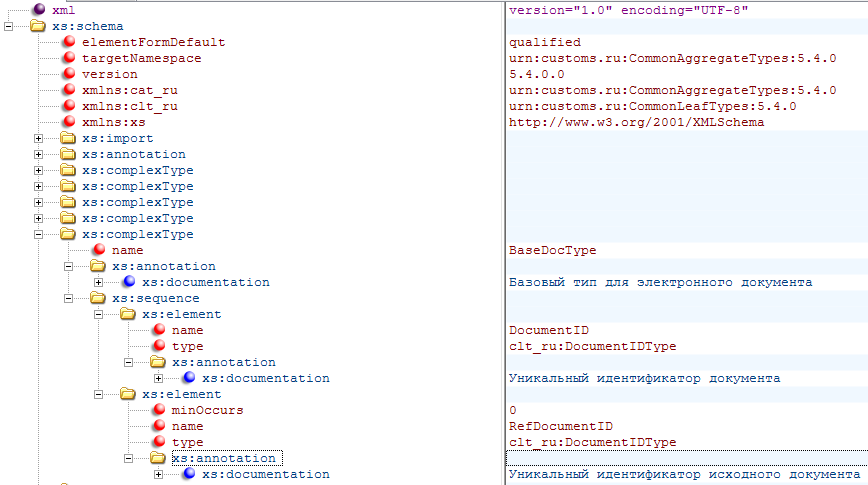
Этот файл содержит в себе еще массу типов, которые не используются в нашем случае.
Теперь перейдем к работе в 1С. В двух словах, то что нам надо сделать сводится к следующему:
1. Создается ФабрикаXDTO
2. В фабрикеXDTO создаются все сложные типы данных, которые далее мы будем заполнять в создаваемом файле XML:
Типы данных, входящих в некий тип, можно получить из коллекции его свойств:
3. Когда все сложные типа данных созданы, создаем на их основе структуру XML файла, состоящую из объектов ФабрикиXDTO:
Одновременно заполняем элементарные (простых типов) реквизиты.
4. Ну и наконец выгружаем все из ФабрикиXDTO в файл:
P.S. В архиве содержится файл заготовки выгрузки в XML (создаются только некоторые реквизиты, отражающие все случае заполнения файла) и схемы XSD.
Разархивировать все файлы в некоторую директорию.
XML для начинающих
Вероятно, вы слышали о языке XML и вам известно множество причин, по которым его необходимо использовать в вашей организации. Но что именно представляет собой XML? В этой статье объясняется, что такое XML и как он работает.
В этой статье
Пометки, разметка и теги
Чтобы понять XML, полезно понимать идею пометки данных. Люди создавали документы на протяжении многих лет и на протяжении всего времени они их помечали. Например, преподаватели могут постоянно пометить документы учащихся. Учащиеся могут перемещать абзацы, уточнять предложения, исправлять опечатки и так далее. Пометка документа определяет структуру, смысл и внешний вид сведений в документе. Если вы когда-либо использовали функцию «Отслеживание изменений» в Microsoft Office Word, то использовали компьютеризированную форму пометки.
В мире информационных технологий термин «пометка» превратился в термин «разметка». При разметке используются коды, называемые тегами (или иногда токенами), для определения структуры, визуального оформления и — в случае XML — смысла данных.
Текст этой статьи в формате HTML является хорошим примером применения компьютерной разметки. Если в Microsoft Internet Explorer щелкнуть эту страницу правой кнопкой мыши и выбрать команду Просмотр HTML-кода, вы увидите читаемый текст и теги HTML, например
. В HTML- и XML-документах теги легко распознать, поскольку они заключены в угловые скобки. В исходном тексте этой статьи теги HTML выполняют множество функций, например определяют начало и конец каждого абзаца (
) и местоположение рисунков.
Отличительные черты XML
Документы в форматах HTML и XML содержат данные, заключенные в теги, но на этом сходство между двумя языками заканчивается. В формате HTML теги определяют оформление данных — расположение заголовков, начало абзаца и т. д. В формате XML теги определяют структуру и смысл данных — то, чем они являются.
При описании структуры и смысла данных становится возможным их повторное использование несколькими способами. Например, если у вас есть блок данных о продажах, каждый элемент в котором четко определен, то можно загрузить в отчет о продажах только необходимые элементы, а другие данные передать в бухгалтерскую базу данных. Иначе говоря, можно использовать одну систему для генерации данных и пометки их тегами в формате XML, а затем обрабатывать эти данные в любых других системах вне зависимости от клиентской платформы или операционной системы. Благодаря такой совместимости XML является основой одной из самых популярных технологий обмена данными.
Учитывайте при работе следующее:
HTML нельзя использовать вместо XML. Однако XML-данные можно заключать в HTML-теги и отображать на веб-страницах.
Возможности HTML ограничены предопределенным набором тегов, общим для всех пользователей.
Правила XML разрешают создавать любые теги, требуемые для описания данных и их структуры. Допустим, что вам необходимо хранить и совместно использовать сведения о домашних животных. Для этого можно создать следующий XML-код:
Как видно, по тегам XML понятно, какие данные вы просматриваете. Например, ясно, что это данные о коте, и можно легко определить его имя, возраст и т. д. Благодаря возможности создавать теги, определяющие почти любую структуру данных, язык XML является расширяемым.
Но не путайте теги в данном примере с тегами в HTML-файле. Например, если приведенный выше текст в формате XML вставить в HTML-файл и открыть его в браузере, то результаты будут выглядеть следующим образом:
Izzy Siamese 6 yes no Izz138bod Colin Wilcox
Веб-браузер проигнорирует теги XML и отобразит только данные.
Правильно сформированные данные
Вероятно, вы слышали, как кто-то из ИТ-специалистов говорил о «правильно сформированном» XML-файле. Правильно сформированный XML-файл должен соответствовать очень строгим правилам. Если он не соответствует этим правилам, XML не работает. Например, в предыдущем примере каждый открывающий тег имеет соответствующий закрывающий тег, поэтому в данном примере соблюдено одно из правил правильно сформированного XML-файла. Если же удалить из файла какой-либо тег и попытаться открыть его в одной из программ Office, то появится сообщение об ошибке и использовать такой файл будет невозможно.
Правила создания правильно сформированного XML-файла знать необязательно (хотя понять их нетрудно), но следует помнить, что использовать в других приложениях и системах можно лишь правильно сформированные XML-данные. Если XML-файл не открывается, то он, вероятно, неправильно сформирован.
XML не зависит от платформы, и это значит, что любая программа, созданная для использования XML, может читать и обрабатывать XML-данные независимо от оборудования или операционной системы. Например, при применении правильных тегов XML можно использовать программу на настольном компьютере для открытия и обработки данных, полученных с мейнфрейма. И, независимо от того, кто создал XML-данные, с ними данными можно работать в различных приложениях Office. Благодаря своей совместимости XML стал одной из самых популярных технологий обмена данными между базами данных и пользовательскими компьютерами.
В дополнение к правильно сформированным данным с тегами XML-системы обычно используют два дополнительных компонента: схемы и преобразования. В следующих разделах описывается, как они работают.
Схемы
Не пугайтесь термина «схема». Схема — это просто XML-файл, содержащий правила для содержимого XML-файла данных. Файлы схем обычно имеют расширение XSD, тогда как для файлов данных XML используется расширение XML.
Схемы позволяют программам проверять данные. Они формируют структуру данных и обеспечивают их понятность создателю и другим людям. Например, если пользователь вводит недопустимые данные, например текст в поле даты, программа может предложить ему исправить их. Если данные в XML-файле соответствуют правилам в схеме, для их чтения, интерпретации и обработки можно использовать любую программу, поддерживающую XML. Например, как показано на приведенном ниже рисунке, Excel может проверять данные на соответствие схеме CAT.
Не беспокойтесь, если в примере не все понятно. Просто обратите внимание на следующее:
Строковые элементы в приведенном примере схемы называются объявлениями. Если бы требовались дополнительные сведения о животном, например его цвет или особые признаки, то специалисты отдела ИТ добавили бы к схеме соответствующие объявления. Систему XML можно изменять по мере развития потребностей бизнеса.
Объявления являются мощным средством управления структурой данных. Например, объявление означает, что теги, такие как и
, должны следовать в указанном выше порядке. С помощью объявлений можно также проверять типы данных, вводимых пользователем. Например, приведенная выше схема требует ввода положительного целого числа для возраста кота и логических значений (TRUE или FALSE) для тегов ALTERED и DECLAWED.
Если данные в XML-файле соответствуют правилам схемы, то такие данные называют допустимыми. Процесс контроля соответствия XML-файла данных правилам схемы называют (достаточно логично) проверкой. Большим преимуществом использования схем является возможность предотвратить с их помощью повреждение данных. Схемы также облегчают поиск поврежденных данных, поскольку при возникновении такой проблемы обработка XML-файла останавливается.
Преобразования
Как говорилось выше, XML также позволяет эффективно использовать и повторно использовать данные. Механизм повторного использования данных называется преобразованием XSLT (или просто преобразованием).
Вы (или ваш ИТ-отдел) можете также использовать преобразования для обмена данными между серверными системами, например между базами данных. Предположим, что в базе данных А данные о продажах хранятся в таблице, удобной для отдела продаж. В базе данных Б хранятся данные о доходах и расходах в таблице, специально разработанной для бухгалтерии. База данных Б может использовать преобразование, чтобы принять данные от базы данных A и поместить их в соответствующие таблицы.
Сочетание файла данных, схемы и преобразования образует базовую систему XML. На следующем рисунке показана работа подобных систем. Файл данных проверяется на соответствие правилам схемы, а затем передается любым пригодным способом для преобразования. В этом случае преобразование размещает данные в таблице на веб-странице.
В следующем примере кода показан один из способов написания преобразования. Она загружает данные в таблицу на веб-странице. В этом примере суть не в том, чтобы показать, как написать преобразование, а в том, чтобы показать одну форму, которую может принять преобразование.
В этом примере показано, как может выглядеть текст одного из типов преобразования, но помните, что вы можете ограничиться четким описанием того, что вам нужно от данных, и это описание может быть сделано на вашем родном языке. Например, вы можете пойти в отдел ИТ и сказать, что необходимо напечатать данные о продажах для конкретных регионов за последние два года, и что эти сведения должны выглядеть так-то и так-то. После этого специалисты отдела могут написать (или изменить) преобразование, чтобы выполнить вашу просьбу.
Корпорация Майкрософт и растущее число других компаний создают преобразования для различных задач, что делает использование XML еще более удобным. В будущем, скорее всего, можно будет скачать преобразование, отвечающее вашим потребностям без дополнительной настройки или с небольшими изменениями. Это означает, что со временем использование XML будет требовать все меньше и меньше затрат.
XML в системе Microsoft Office
Профессиональные выпуски Office обеспечивают всестороннюю поддержку XML. Начиная с Microsoft Office 2007, в Microsoft Office используются форматы файлов на основе XML, например DOCX, XLSX и PPTX. Поскольку XML-данные хранятся в текстовом формате вместо запатентованного двоичного формата, ваши клиенты могут определять собственные схемы и использовать ваши данные разными способами без лицензионных отчислений. Дополнительные сведения о новых форматах см. в сведениях о форматах Open XML и расширениях имен файлов. К другим преимуществам относятся:
Меньший размер файлов. Новый формат использует ZIP и другие технологии сжатия, поэтому размер файла на 75 процентов меньше, чем в двоичных форматах, применяемых в более ранних версиях Office.
Более простое восстановление данных и большая безопасность. Формат XML может быть легко прочитан пользователем, поэтому если файл поврежден, его можно открыть в Блокноте или другой программе для просмотра текста и восстановить хотя бы часть данных. Кроме того, новые файлы более безопасны, потому что они не могут содержать код Visual Basic для приложений (VBA). Если новый формат используется для создания шаблонов, то элементы ActiveX и макросы VBA находятся в отдельном, более безопасном разделе файла. Кроме того, можно удалять личные данные из документов с помощью таких средств, как инспектор документов. Дополнительные сведения об использовании инспектора документов см. в статье Удаление скрытых и персональных данных при проверке документов.
Пока все хорошо, но что делать, если у вас есть данные XML без схемы? У Office программ, которые поддерживают XML, есть свои подходы к работе с данными. Например, Excel выдаст схему, если вы откроете XML-файл, который еще не имеет такой схемы. Excel затем вы можете загрузить эти данные в XML-таблицу. Для сортировки, фильтрации или добавления вычислений в данные можно использовать XML-списки и таблицы.
Включение средств XML в Office
По умолчанию вкладка «Разработчик» не отображается. Ее необходимо добавить на ленту для использования команд XML в Office.
В Office 2016, Office 2013 или Office 2010: Отображение вкладки «Разработчик».